Introduction
Quelquefois, des photos précieuses peuvent tout bonnement disparaître de votre galerie Android. C'est un problème fréquent chez les utilisateurs d'Android.
Mais pourquoi ces photos disparaissent-elles ? Où sont mes photos sauvegardées sur Google ? Où puis-je trouver mes photos sauvegardées sur Google ? Nous fournirons des réponses à toutes ces questions. En consultant ce guide, vous découvrirez les raisons sous-jacentes et toutes les solutions possibles à ce problème.
Découvrez dans cet article
Partie 1 : Pourquoi mes photos ont-elles disparu de la galerie android
Pourquoi n'arrive-t-on pas à trouver des photos dans la galerie android ? Si vous n'avez pas supprimé manuellement vos photos de votre galerie, il existe une multitude d'autres raisons pour lesquelles les photos disparaissent de votre appareil Android.
Échec de la mise à jour
Il arrive que votre appareil Android subisse une mise à jour logicielle ou une mise à niveau du système d'exploitation, ce qui peut entraîner des problèmes imprévus. Ces mises à jour peuvent affecter la Galerie, provoquant son dysfonctionnement ou même des photos cachées. Pour résoudre ce problème, vous devrez peut-être le notifier au fabricant ou exécuter une réinitialisation d'usine, en vous assurant que vos données ont été sauvegardées.
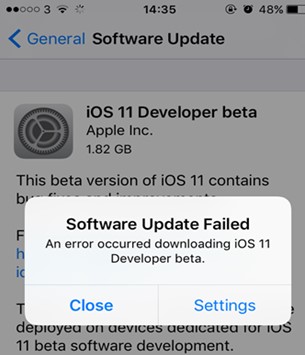
Jailbreak du téléphone
Quand vous faites un jailbreak sur un appareil Android, cela signifie que vous supprimez les restrictions logicielles. Cela peut quelquefois engendrer des problèmes de compatibilité avec votre téléphone. De ce fait, ce processus peut même interférer avec le bon fonctionnement de toutes vos applications, notamment la Galerie de votre téléphone Android.

Infection par des logiciels malveillants
En cas de logiciel malveillant ou de virus affectant votre appareil Android, il provoque des dysfonctionnements de votre téléphone, y compris de la Galerie. Le logiciel malveillant peut cacher ou supprimer des photos sur votre téléphone Android.

Erreur dans un logiciel tiers
Le fait d'installer des applications de galerie tierces issues de sources non officielles peut aussi entraîner la disparition de votre photo de votre téléphone Android. Des problèmes d'incompatibilité ou des bugs dans ces applications peuvent affecter votre galerie.
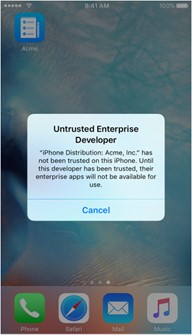
Défaillance de l'écran et des composants
Les dégâts physiques causés à l'écran de votre appareil peuvent aussi affecter la galerie de votre téléphone. En outre, si les composants internes de votre appareil sont endommagés ou corrompus, cela affectera le bon fonctionnement de votre galerie, ce qui aura pour effet de faire disparaître vos photos de votre téléphone.

Erreur de carte microSD
Si vos photos sont stockées sur une carte microSD, une fois que celle-ci est corrompue, vos photos peuvent disparaître.
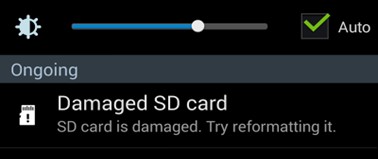
Partie 2 : Comment retrouver les photos disparues de la galerie
À défaut de trouver les photos qui disparaissent de la Galerie Android, vous pouvez essayer d'afficher les photos sauvegardées dans Google Photos, de vider le cache, d'utiliser un gestionnaire de fichiers, etc. À l'aide des méthodes que nous vous proposons ci-dessous, vous avez de fortes chances de retrouver celles qui ont été perdues.
Méthode 1 : Affichage des photos sauvegardées dans Google Photos
Les appareils Samsung et la majeure partie des autres téléphones Android utilisent souvent Google Photos pour sauvegarder automatiquement leurs photos. Voici un guide pour vous aider à retrouver facilement vos photos sauvegardées en utilisant Google Photos sur un appareil Samsung Android.
Étape 1 : Ouvrez en premier l'application Google Photos.
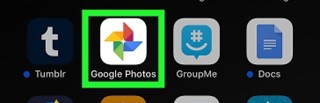
Étape 2 : Ensuite, connectez-vous à votre compte Google.
Une fois que vous êtes connecté, vous devriez voir vos photos et vos vidéos. Google Photos les regroupe habituellement par date. Pour un accès facilité, vous pouvez utiliser la barre de recherche dans la partie supérieure pour rechercher des photos spécifiques ou parcourir les photos selon différentes catégories, comme les personnes, les lieux et les objets.
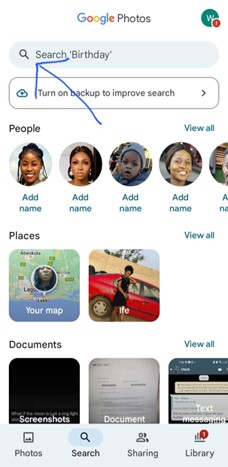
Vous pouvez afficher les dossiers sauvegardés où vous pouvez potentiellement trouver des photos qui ont disparu de votre téléphone. Cela est possible parce qu'ils sont sauvegardés dans le cloud. Ainsi, vous pouvez y accéder depuis n'importe quel appareil avec le même compte.
Pour visualiser les dossiers sauvegardés, appuyez sur les trois lignes horizontales (icône de menu) dans le coin supérieur gauche de l'application. Puis, sélectionnez Paramètres et choisissez Sauvegarde et synchronisation.
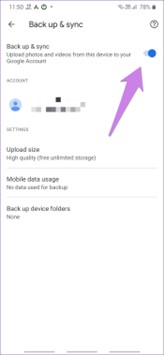
Cette option vous montrera quels dossiers sont sauvegardés et quand la dernière sauvegarde a eu lieu.
Vous pouvez aussi visualiser les photos archivées ou dans la corbeille. Vous pouvez accéder à la Corbeille dans Google Photos si vous avez accidentellement supprimé des photos et que vous souhaitez les récupérer. La durée de conservation des photos supprimées est de 60 jours avant qu'elles ne soient définitivement supprimées. Vous pouvez en outre utiliser les Archives pour stocker les photos que vous désirez masquer dans la galerie principale.
Méthode 2 : Vider le cache
Dans certains cas, l'effacement du cache de l'appareil ou de l'application Google Photos peut aider à résoudre les problèmes. Pour faire cela, allez dans Paramètres sur votre appareil Android, sélectionnez Apps, ou Gestionnaire d'applications. Trouvez Google Photos ou Galerie (Photos), puis choisissez Stockage ou Utilisation du stockage. Ici, vous pouvez vider le cache. Redémarrez l'application et vos photos réapparaîtront peut-être.
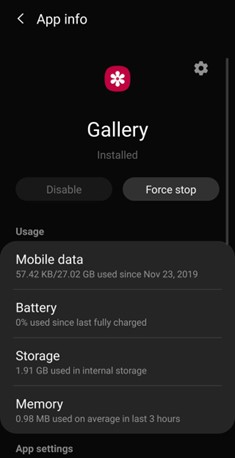
Méthode 3 : Utiliser le gestionnaire de fichiers
Vous pouvez aussi utiliser le gestionnaire de fichiers. L'utilisation d'un gestionnaire de fichiers peut s'avérer utile si vos photos ont été accidentellement déplacées ou supprimées. Recherchez le dossier DCIM sur votre appareil, là où les appareils Android stockent généralement les données. Vos photos sont peut-être toujours là, sauf qu'elles ne sont pas visibles dans la galerie.
Méthode 4 : Retrouver les photos perdues dans d'autres services cloud
Il est possible d'utiliser d'autres services de cloud en dehors de Google Photos, tels que Dropbox ou OneDrive, en se connectant à ces comptes pour vérifier si vos photos y sont stockées.
Au cas où aucune des méthodes ci-dessus ne fonctionnerait, songez à contacter le service d'assistance client de votre appareil. Ils peuvent avoir des conseils ou des solutions supplémentaires pour votre appareil spécifique.
Partie 3 : Sauvegarde des photos sur votre ordinateur
Il y a de nombreux avantages évidents dans la sauvegarde de vos photos sur votre ordinateur. Si vous ne voulez pas les sauvegarder dans le cloud, alors sauvegarder les photos de votre appareil mobile sur votre ordinateur est une bonne idée. Il garantit que vos souvenirs les plus chers sont en sécurité et accessibles, et il peut en outre libérer de l'espace de stockage sur votre téléphone. En revanche, le transfert manuel dont nous avons fait mention plus haut peut prendre énormément de temps, en particulier si vous disposez d'un grand nombre de photos.

 4,5/5 Excellent
4,5/5 ExcellentCe n'est pas tout, il y a un autre inconvénient à cela. Les services basés sur le cloud peuvent avoir des limites. Si les services de cloud comme Google Photos ou iCloud peuvent être utiles pour la sauvegarde, ils ont souvent des limites de stockage, et avoir accès à vos photos hors ligne peut exiger beaucoup de données. C'est à ce moment-là qu'un outil de récupération de fichiers pratique comme Wondershare MobileTrans entre en scène !
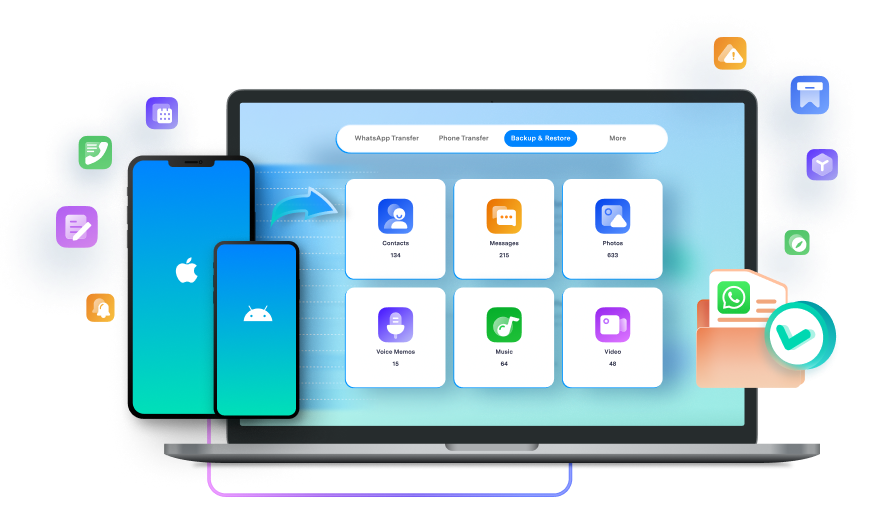
MobileTrans est un outil facile à utiliser et efficace qui vous aide à sauvegarder vos photos sur votre ordinateur et à transférer des données d'un appareil à l'autre. Peu importe l'expertise technique de chacun, il simplifie le processus de sauvegarde et le rend accessible à tous.
Ces étapes simples permettent d'utiliser la fonction de sauvegarde de MobileTrans :
- Étape 1 : Téléchargez et installez MobileTrans sur votre ordinateur en premier lieu.
- Étape 2 : Ouvrez MobileTrans et sélectionnez Sauvegarde dans l'option Sauvegarde et restauration.
- Étape 3 : Utilisez un câble USB ou Lightning pour connecter votre appareil Android à votre ordinateur.

- Étape 4 : Choisissez Photos (et n'importe quelle autre donnée que vous voulez sauvegarder) et cliquez sur Démarrer.

En effet, le recours à MobileTrans vous permet d'éviter le stress des transferts manuels et les limites des services basés sur les services cloud. Et vous n'avez plus à vous inquiéter à propos des photos qui disparaissent de vos appareils mobiles.
Conclusion
La disparition de photos de votre galerie Android peut être frustrante. Les causes pourraient être un échec de la mise à jour, un jailbreak du téléphone, une infection par un logiciel malveillant, une erreur d'un logiciel tiers, un dysfonctionnement de l'écran ou d'un composant, ou une erreur de la carte SD. Toutefois, avec nos solutions, ce problème devient très facile à résoudre.




